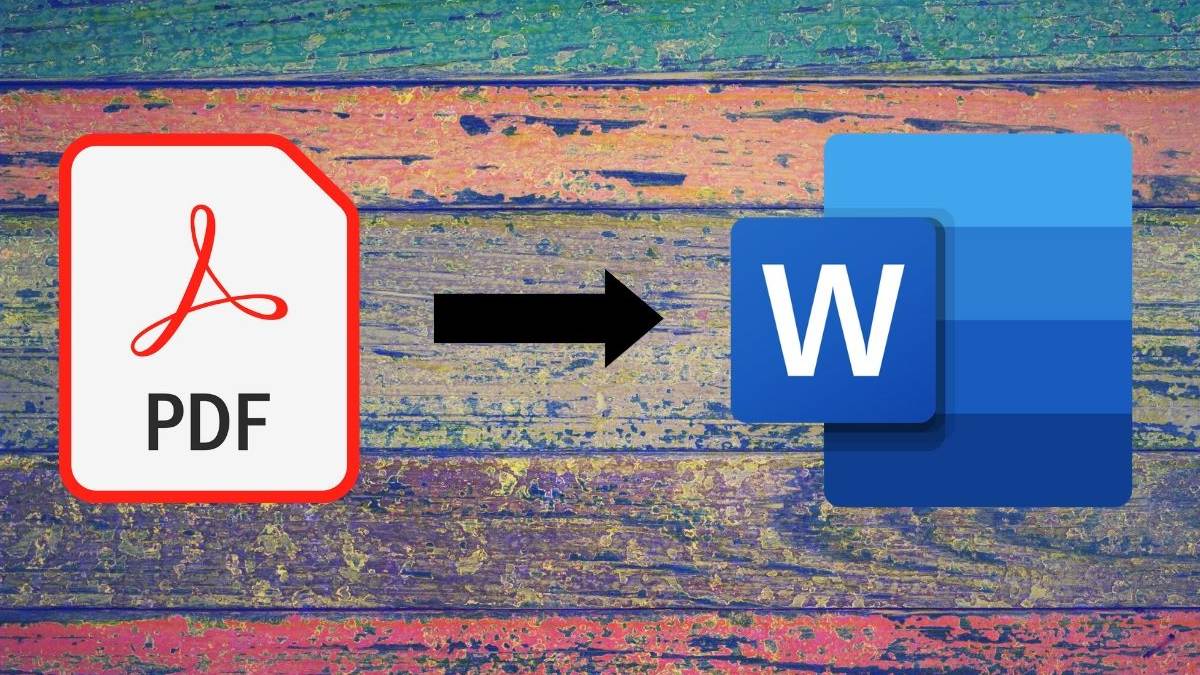أثناء العمل في جداول بيانات جوجل Google ، قد تصادف جداول بيانات كبيرة حيث يتعين عليك التعامل مع العديد من الإدخالات المكررة.
نحن نتفهم صعوبة التعامل مع التكرارات ومدى صعوبة ذلك إذا قمت بتمييز وإزالة الإدخالات واحدة تلو الأخرى.
ومع ذلك ، بمساعدة التنسيق الشرطي ، يصبح تمييز التكرارات وإزالتها أمرًا سهلاً للغاية.
حيث يجعل التنسيق الشرطي من السهل جدًا تمييز التكرارات في جداول بيانات Google.
اتبع هذا الدليل حيث نخبرك بكيفية البحث عن الإدخالات المكررة وإزالتها في جداول بيانات Google.
كل ما يتطلبه الأمر هو بضع نقرات لإزالة التكرارات في جداول بيانات Google هيا بنا الي طريقة التعرف عليها.
محتويات المقال
جداول بيانات Google: كيفية تمييز التكرارات في عمود واحد
قبل معرفة كيفية إزالة الإدخالات المكررة من جداول بيانات Google ، دعنا نتعلم كيفية تمييز التكرارات في عمود واحد. اتبع هذه الخطوات.
- افتح جدول البيانات في جداول بيانات Google وحدد عمودًا.
- على سبيل المثال ، حدد العمود أ > تنسيق > تنسيق شرطي .
- ضمن قواعد التنسيق ، افتح القائمة المنسدلة وحدد الصيغة المخصصة هي .
- أدخل قيمة الصيغة المخصصة ، = countif (A1: A ، A1)> 1 .
- أسفل قواعد التنسيق ، يمكنك العثور على أنماط التنسيق ، والتي تتيح لك تعيين لون مختلف للتكرارات المميزة. للقيام بذلك ، اضغط على أيقونة لون التعبئة وحدد الظل المفضل لديك.
- بمجرد الانتهاء ، اضغط على Done أو تم لتمييز التكرارات في عمود واحد.
- وبالمثل ، إذا كان عليك القيام بذلك للعمود C ، فإن الصيغة تصبح ، = countif (C1: C، C1)> 1 وستقوم بذلك أيضًا للأعمدة الأخرى.
إلى جانب ذلك ، هناك طريقة للعثور على التكرارات في منتصف الأعمدة أيضًا. للتعلم ، اتبع هذه الخطوات.
- لنفترض أنك ترغب في تمييز التكرارات بين الخلايا C5 إلى C14.
- في هذه الحالة ، انتقل إلى تنسيق وحدد تنسيق شرطي .
- ضمن تطبيق على النطاق ، أدخل نطاق البيانات ، C5: C14 .
- بعد ذلك ، ضمن قواعد التنسيق ، افتح القائمة المنسدلة وحدد الصيغة المخصصة هي .
- أدخل قيمة الصيغة المخصصة ، = countif (C5: C، C5)> 1 .
- عيّن لونًا مختلفًا للتكرارات المميزة باتباع الخطوات السابقة إذا كنت ترغب في ذلك. بمجرد الانتهاء ، اضغط على تم .
- عيّن لونًا مختلفًا للتكرارات المميزة باتباع الخطوات السابقة إذا كنت ترغب في ذلك. بمجرد الانتهاء ، اضغط على تم .
جداول بيانات جوجل : كيفية تمييز التكرارات عبر أعمدة متعددة
فقط في حالة رغبتك في تمييز التكرارات عبر أعمدة وصفوف متعددة ، اتبع هذه الخطوات.
- افتح جدول البيانات في جداول بيانات Google وحدد عدة أعمدة.
- على سبيل المثال ، حدد أعمدة من B إلى E> انقر فوق Format > انقر فوق تنسيق شرطي .
- ضمن قواعد التنسيق ، افتح القائمة المنسدلة وحدد الصيغة المخصصة هي .
- أدخل قيمة الصيغة المخصصة ، = countif (B1: E، B1)> 1 .
- عيّن لونًا مختلفًا للتكرارات المميزة باتباع الخطوات السابقة إذا كنت ترغب في ذلك. بمجرد الانتهاء ، اضغط على تم .
- وبالمثل ، إذا كنت تريد تحديد التكرارات للعمود M إلى P ، فأنت تستبدل B1 بـ M1 و E بـ P. تصبح الصيغة الجديدة ، = countif (M1: P ، M1)> 1 .
- بالإضافة إلى ذلك ، إذا كنت تريد تمييز التكرارات لجميع الأعمدة من الألف إلى الياء ، فكرر الخطوات السابقة ببساطة وأدخل القيمة للصيغة المخصصة ، = countif (A1: Z ، A1)> 1 .
جداول بيانات من Google: إزالة التكرارات من جدول البيانات
بعد الانتهاء من تمييز الإدخالات المكررة في جدول البيانات ، فإن الخطوة التالية هي حذفها. اتبع هذه الخطوات.
- حدد العمود الذي تريد إزالة التكرارات منه.
- انقر فوق البيانات > إزالة التكرارات .
- سترى الآن نافذة منبثقة. ضع علامة في المربع بجانب البيانات لديها رأس الآن> انقر مكررة إزالة > انقر فوق تم .
- يمكنك أيضًا تكرار الخطوات للأعمدة الأخرى.
هذه هي الطريقة التي يمكنك بها تمييز التكرارات وإزالتها في جداول بيانات Google.